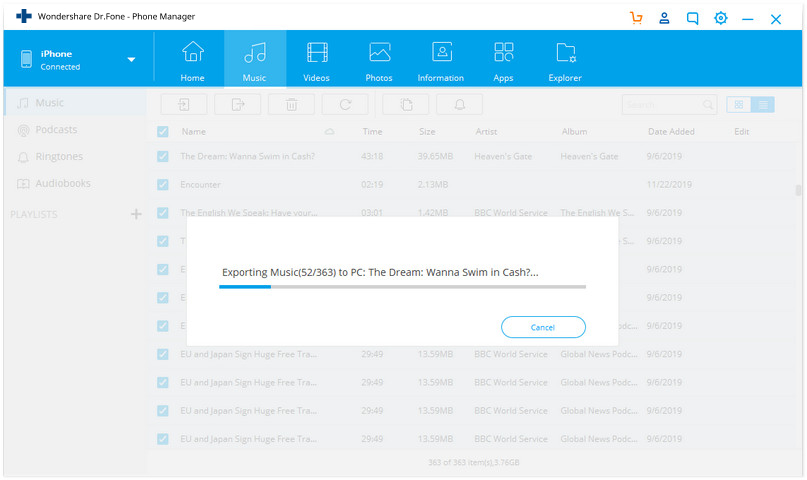Dr.Fone-휴대폰 관리자 (iOS): 방법
- 동영상 가이드: iOS 기기와 컴퓨터 간에 파일을 전송하는 방법?
- 어떤 방법으로 iTunes와 iOS 기기들 간에 미디어 파일들을 전송합니까?
- 컴퓨터에서 iOS로 사진 / 비디오 / 음악을 가져오거나 내보내는 방법은 무엇입니까?
1.동영상 가이드: iOS 기기들과 컴퓨터간에 파일을 전송하는 방법?
Dr.Fone을 실행하고 iPhone, iPad 또는 iPod touch를 PC에 연결하십시오. 장치가 인식되어 메인 창에 표시 될 것입니다. 사진, 비디오 또는 음악을 전송 방법은 비슷합니다.

2.iTunes와 iOS 기기들 간에 미디어 파일을 전송하는 방법은 무엇입니까?
1.iTunes로 iPhone 미디어 파일 전송
1 단계. iPhone, iPad, iPod Touch가 연결되면 기본 윈도우에서 “iTunes로 기기 미디어 전송”을 클릭하십시오.

이 기능은 기기와 iTunes의 파일 간 차이를 자동으로 감지하고 음악, 비디오, Podcast, 오디오 북, 재생목록, 아트워크 등, iTunes에서 누락된 항목들만 복사합니다. 그런 다음 “시작”을 클릭하여 다른 미디어 파일들을 스캔하십시오.

2 단계.iPhone 미디어 파일들을 iTunes로 전송하십시오.
iTunes 보관함으로 전송하려는 파일 유형들을 선택하고 “전송”을 클릭하여 파일전송을 시작하십시오.
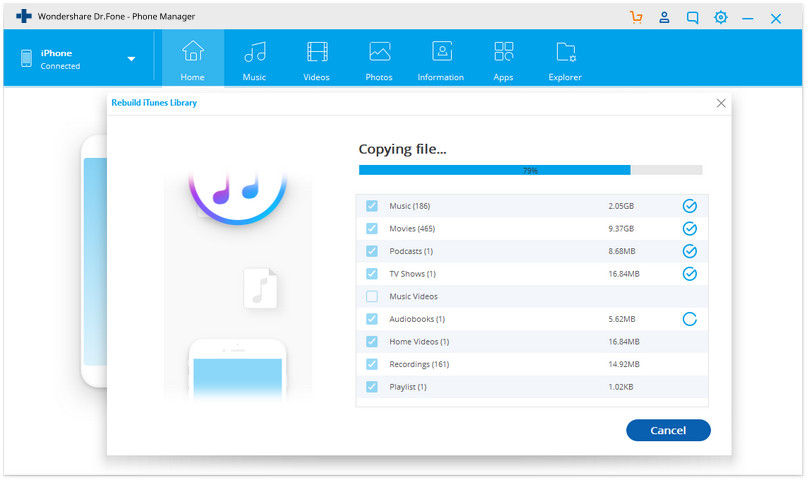
몇 분 안에 iPhone의 미디어 파일들이 iTunes 보관함으로 성공적으로 전송됩니다.
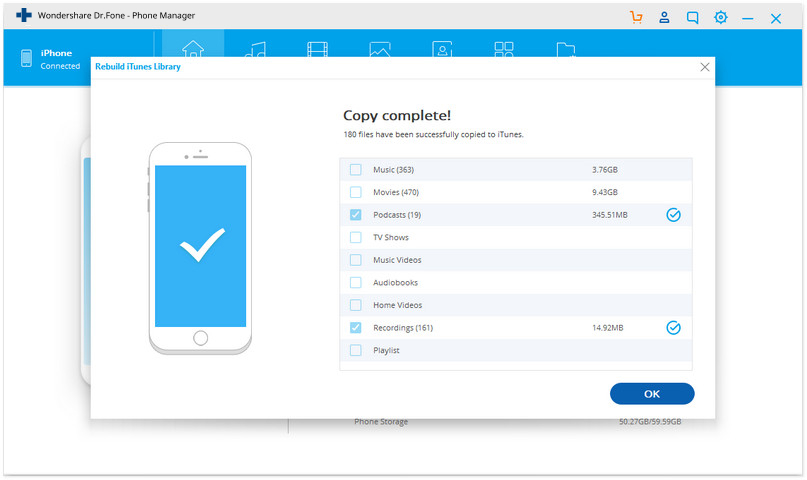
2.iTunes 미디어 파일을 iOS 기기로 전송
1 단계. 메인 창에서“iTunes 미디어를 기기로 전송”을 클릭하십시오.
2 단계. Dr.Fone은 iTunes 보관함에 있는 미디어 파일들을 스캔하고 모든 미디어 파일유형을 표시합니다. 파일 형식들을 선택하고 전송을 클릭하십시오. 선택한 모든 미디어 파일들이 연결된 iOS 기기로 즉시 전송됩니다.
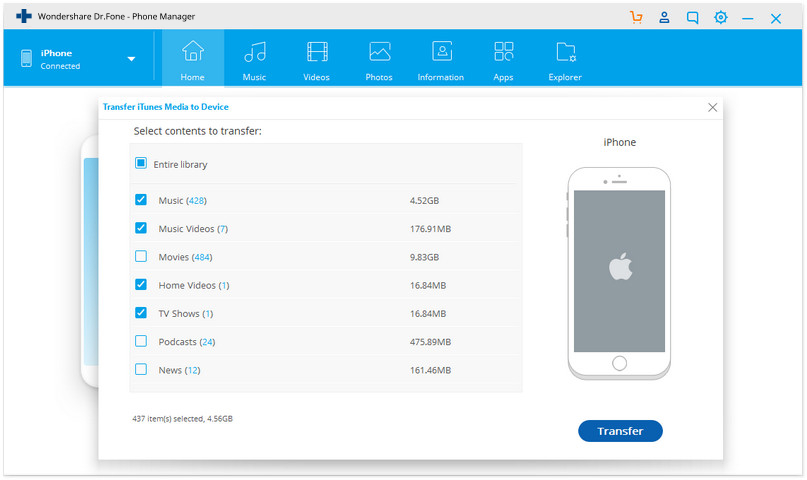
3.컴퓨터에서 iOS로사진 / 비디오 / 음악을 가져오거나 내보내는 방법은 무엇입니까?
1.컴퓨터에서 iOS 기기로 미디어 파일 가져오기
1 단계.iPhone / iPad / iPod Touch를 컴퓨터에 연결하십시오.
lightening 케이블을 사용하여 iOS 기기를 컴퓨터에 연결합니다. iDevice에 컴퓨터 신뢰경고 창이 나타나면, 신뢰를 누르십시오.

2 단계.컴퓨터에서 iOS로 음악 / 비디오 / 사진 가져오기
장치가 연결되면 Dr.Fone 상단의 음악 / 비디오 / 사진 탭으로 이동하십시오. 음악, 비디오 또는 사진을 관리 / 전송하는 방법은 비슷합니다. 음악 파일 전송을 예로 들어보겠습니다.
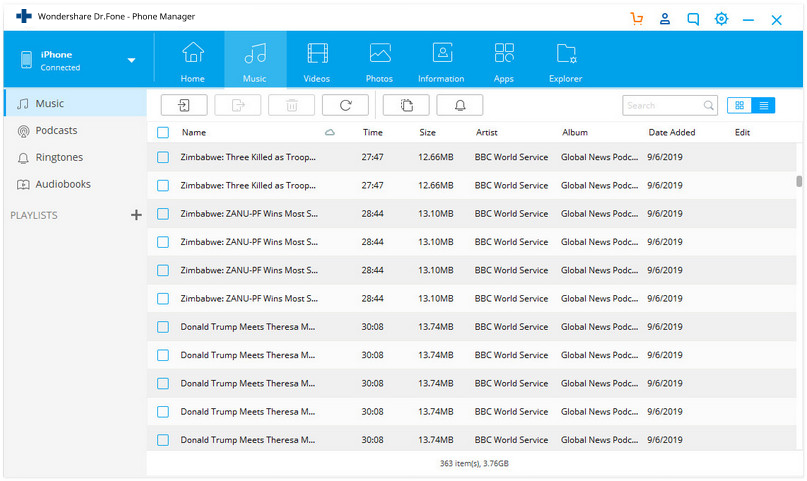
3 단계 : 음악 파일 / 폴더를 iOS로 가져오기
상단의 음악추가 아이콘을 클릭하십시오. 하나의 음악 파일을 추가하거나 폴더에 포함된 모든 음악 파일들을 추가하도록 선택할 수 있습니다.

음악 파일 혹은 다수의 음악 파일들을 선택하고 확인을 누릅니다. 선택한 모든 음악 파일들이 몇 분 안에 iOS 기기에 추가됩니다.
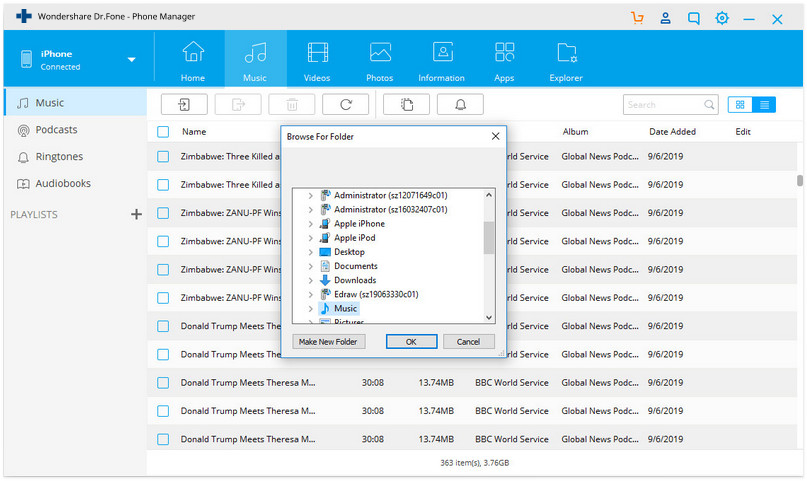
2.컴퓨터에서 iOS 기기로 미디어 파일 내보내기
iOS 기기에서 컴퓨터로 저장하려는 음악 파일들을 선택하고 “내보내기” 아이콘을 클릭하십시오. 음악 파일들을 컴퓨터의 로컬 저장소 및 iTunes 보관함으로 내보낼 수 있습니다.
iTunes U / Podcasts / Ringtone / Audiobooks도 여기에서 선택할 수 있습니다. 나중에 컴퓨터로 전송할 음악 파일들을 확인하고 “내보내기”를 클릭하십시오.
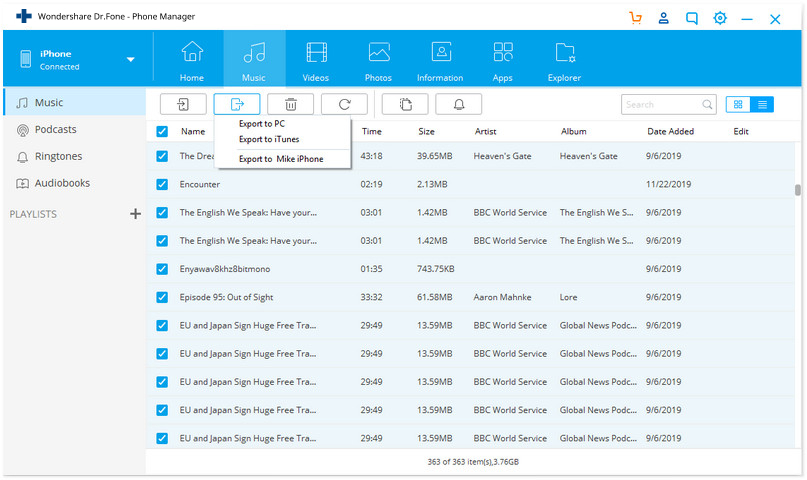
컴퓨터에서 내보낼 대상 폴더를 찾아서 선택하십시오. 내보내기 프로세스를 실행하려면 “확인”을 클릭하십시오. 선택한 모든 음악 파일들이 PC / iTunes로 빠르게 내보내집니다.